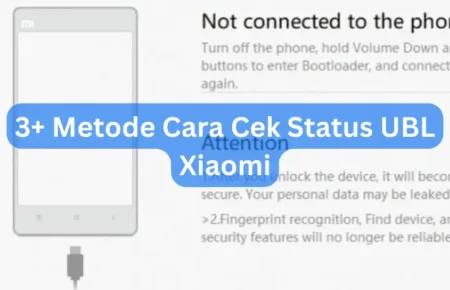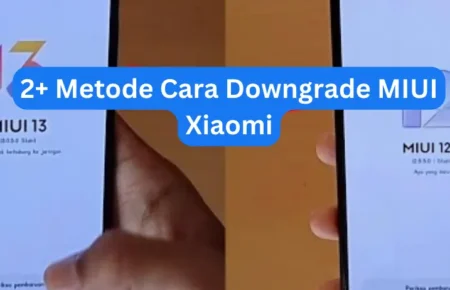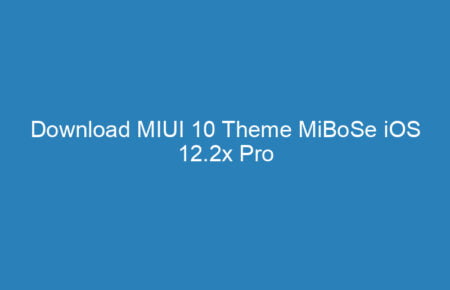LingkarBerita.com – Hai, Mi Fans dan pengguna Xiaomi yang setia! Siapa di antara Anda yang pernah merasa frustrasi ketika pemberitahuan penting dari aplikasi favorit Anda tiba-tiba menghilang tanpa jejak? Kami memahami betapa menjengkelkannya hal itu. Tidak ada yang lebih menjengkelkan daripada melewatkan pesan penting, panggilan, atau informasi vital karena notifikasi yang tak kunjung muncul.
Namun, jangan khawatir. Kami di sini untuk memberikan Anda sejumlah solusi ajaib yang akan membantu Anda mengatasi masalah notifikasi yang tidak muncul pada perangkat Xiaomi Anda. Kami telah melakukan riset yang mendalam dan menggali solusi-solusi yang berbeda, sehingga Anda tidak perlu khawatir lagi tentang kehilangan notifikasi penting.
Apa yang kami bagikan di artikel ini adalah langkah-langkah terkini yang akan membantu Anda memulihkan notifikasi dan memastikan bahwa Anda selalu tetap terhubung dengan dunia digital Anda. Mari kita mulai dan temukan solusi yang tepat untuk Xiaomi Anda.
1. Aktifkan Notifikasi Di Pengaturan Aplikasi
Salah satu langkah pertama yang harus Anda lakukan untuk mengatasi masalah notifikasi aplikasi yang tidak muncul di perangkat Xiaomi adalah memastikan bahwa notifikasi aktif di pengaturan aplikasi yang bersangkutan. Ini adalah tahap kunci dalam memecahkan masalah notifikasi yang hilang. Berikut adalah panduan langkah demi langkahnya:
- Buka Pengaturan Xiaomi Anda.
- Gulir ke bawah dan temukan opsi “Aplikasi” atau “Aplikasi Terinstal” (tergantung pada versi MIUI Anda) dan ketuk.
- Pilih aplikasi yang Anda alami masalah notifikasi-nya.
- Di dalam pengaturan aplikasi, Anda akan melihat opsi “Notifikasi” atau “Pemberitahuan.” Ketuk opsi ini.
- Pastikan bahwa tombol “Izinkan Notifikasi” atau sejenisnya dalam keadaan aktif (biasanya berwarna hijau). Juga, pastikan bahwa jenis notifikasi yang Anda inginkan diaktifkan, termasuk suara, getaran, dan pop-up.
- Periksa pengaturan notifikasi lainnya di bawahnya dan sesuaikan sesuai dengan preferensi Anda.
2. Periksa Mode “DND” (Do Not Disturb)
Perangkat Xiaomi memiliki mode “Do Not Disturb” (DND) yang dapat secara otomatis mematikan semua notifikasi dan menghentikan gangguan selama periode waktu tertentu. Ini berguna ketika Anda ingin tidur atau berada dalam situasi yang memerlukan ketenangan, seperti pertemuan penting.
Namun, jika Anda tidak menyadari bahwa mode DND aktif, Anda mungkin melewatkan notifikasi yang penting. Berikut adalah langkah-langkah untuk memeriksa dan mengatur mode DND pada perangkat Xiaomi Anda:
- Buka Pengaturan pada perangkat Xiaomi Anda.
- Gulir ke bawah dan cari opsi “Suara & Vibrasi” atau “Tanda dan Pemberitahuan” (nama opsi dapat bervariasi tergantung pada versi MIUI Anda) dan ketuk.
- Di dalam pengaturan Suara & Vibrasi, cari dan ketuk opsi “Mode DND” atau “Do Not Disturb.”
- Pastikan Anda memeriksa pengaturan mode DND saat ini. Anda dapat memilih untuk menonaktifkannya jika sedang tidak memerlukan mode ini.
- Selain itu, Anda bisa memeriksa pengaturan waktu aktif mode DND, pastikan tidak ada konflik dengan waktu-waktu ketika Anda seharusnya menerima notifikasi.
Dengan memeriksa dan mengelola mode DND dengan bijak, Anda dapat memastikan bahwa mode ini tidak menghalangi notifikasi yang sebenarnya Anda perlukan. Ini adalah langkah yang penting untuk memahami bagaimana perangkat Xiaomi Anda mengatur notifikasi selama mode DND aktif.
Setelah Anda mengonfigurasi mode DND sesuai kebutuhan Anda, Anda akan lebih efektif mengatasi masalah notifikasi yang tidak muncul di perangkat Xiaomi Anda.
3. Atur Notifikasi Di Aplikasi Penghemat Baterai
Perangkat Xiaomi seringkali dilengkapi dengan aplikasi penghemat baterai yang bertujuan untuk memaksimalkan masa pakai baterai. Namun, aplikasi penghemat baterai ini dapat membatasi aktivitas aplikasi di latar belakang, termasuk notifikasi.
Untuk memastikan aplikasi tertentu dapat menjalankan notifikasi dengan lancar, Anda perlu mengonfigurasi pengaturan dalam aplikasi penghemat baterai. Di bawah ini adalah langkah-langkah untuk mengatasi masalah notifikasi yang tidak muncul dengan mengatur notifikasi di aplikasi penghemat baterai:
- Buka Pengaturan pada perangkat Xiaomi Anda.
- Temukan dan ketuk opsi “Baterai & Kinerja” atau “Penghemat Baterai” (nama opsi bisa berbeda tergantung pada versi MIUI Anda).
- Di dalam pengaturan Baterai & Kinerja, cari opsi “Aplikasi yang Dapat Menjalankan di Latar Belakang” atau sejenisnya.
- Pilih aplikasi yang mengalami masalah notifikasi dan pastikan untuk mengizinkannya untuk menjalankan di latar belakang.
- Selain itu, Anda dapat memeriksa opsi lain yang mungkin mempengaruhi notifikasi, seperti “Optimasi Baterai” atau “Pengaturan Hemat Baterai,” dan pastikan aplikasi yang Anda inginkan untuk muncul notifikasinya tidak terganggu oleh pengaturan ini.
Dengan mengatur notifikasi di aplikasi penghemat baterai dengan cermat, Anda akan memastikan bahwa aplikasi-aplikasi yang Anda pilih tetap aktif di latar belakang dan mampu mengirim notifikasi dengan lancar.
Ini merupakan langkah yang penting untuk memastikan bahwa notifikasi aplikasi yang Anda butuhkan tidak terhambat oleh pengaturan penghemat baterai pada perangkat Xiaomi Anda.
4. Perbarui Aplikasi Dan MIUI
Terkadang, masalah notifikasi yang tidak muncul pada perangkat Xiaomi dapat disebabkan oleh masalah perangkat lunak yang lebih mendasar. Oleh karena itu, memastikan bahwa aplikasi dan sistem operasi MIUI Anda diperbarui ke versi terbaru adalah langkah yang penting untuk mengatasi masalah ini. Berikut adalah langkah-langkah untuk memperbarui aplikasi dan MIUI:
Perbarui Aplikasi:
- Buka “Mi Store” atau “Google Play Store” di perangkat Xiaomi Anda.
- Ketuk ikon profil Anda atau navigasikan ke “Pembaruan” atau “Aplikasi Saya”.
- Periksa daftar aplikasi yang memiliki pembaruan yang tersedia dan ketuk “Perbarui” untuk setiap aplikasi yang memerlukan pembaruan.
Perbarui MIUI:
- Buka Pengaturan pada perangkat Xiaomi Anda.
- Gulir ke bawah dan temukan opsi “Tentang Telepon” atau “Tentang Perangkat” (nama opsi bisa bervariasi).
- Ketuk “Pembaruan Sistem” atau “Pembaruan MIUI.”
- Periksa apakah ada pembaruan MIUI yang tersedia dan ketuk “Unduh” atau “Perbarui” jika ada.
5. Bersihkan Cache Aplikasi
Cache aplikasi adalah data yang disimpan sementara oleh aplikasi di perangkat Anda. Terkadang, cache yang terlalu besar atau rusak dapat memengaruhi cara aplikasi berfungsi, termasuk masalah notifikasi. Membersihkan cache aplikasi adalah langkah yang bisa membantu mengatasi masalah notifikasi yang tidak muncul. Berikut adalah langkah-langkahnya:
- Buka Pengaturan pada perangkat Xiaomi Anda.
- Gulir ke bawah dan temukan opsi “Aplikasi” atau “Aplikasi Terinstal” (nama opsi bisa bervariasi tergantung pada versi MIUI Anda) dan ketuk.
- Pilih aplikasi yang mengalami masalah notifikasi.
- Di dalam pengaturan aplikasi, ketuk opsi “Penyimpanan.”
- Ketuk “Bersihkan Cache.”
Dengan membersihkan cache aplikasi, Anda menghapus data sementara yang mungkin telah mengganggu notifikasi aplikasi. Setelah membersihkan cache, coba lagi untuk melihat apakah notifikasi berfungsi dengan baik. Jika tidak, Anda dapat melanjutkan dengan menjelajahi solusi lain yang telah disediakan.
Ini adalah langkah yang penting untuk memastikan bahwa cache aplikasi tidak menjadi hambatan bagi notifikasi pada perangkat Xiaomi Anda.
6. Nonaktifkan Penghemat Baterai Aplikasi Khusus
Pada perangkat Xiaomi, penghemat baterai adalah alat yang dirancang untuk meningkatkan masa pakai baterai dengan membatasi aktivitas aplikasi di latar belakang. Aplikasi semacam ini dapat mempengaruhi notifikasi dengan menghentikan atau membatasi aplikasi dari berjalan di latar belakang.
Jika Anda mengalami masalah notifikasi yang tidak muncul, mungkin karena penghemat baterai yang berlebihan. Berikut adalah langkah-langkah untuk menonaktifkan penghemat baterai pada aplikasi tertentu:
- Buka Pengaturan pada perangkat Xiaomi Anda.
- Gulir ke bawah dan temukan opsi “Baterai & Kinerja” atau “Penghemat Baterai” (nama opsi bisa bervariasi tergantung pada versi MIUI Anda).
- Di dalam pengaturan Baterai & Kinerja, cari opsi “Aplikasi yang Dapat Menjalankan di Latar Belakang” atau sejenisnya.
- Pilih aplikasi yang ingin Anda prioritaskan dalam hal notifikasi.
- Nonaktifkan pengaturan penghemat baterai atau “Optimasi Baterai” untuk aplikasi tersebut.
- Pastikan untuk mengonfigurasi aplikasi tersebut agar diizinkan untuk menjalankan di latar belakang tanpa hambatan.
7. Uji Coba Aplikasi Pihak Ketiga
Jika Anda masih mengalami masalah, cobalah menggunakan aplikasi pihak ketiga seperti “Notify & Fitness for Mi Band” yang dirancang khusus untuk mengelola notifikasi pada perangkat Xiaomi.
8. Periksa Pengaturan Aplikasi Notifikasi
Pengaturan notifikasi pada aplikasi juga dapat memengaruhi apakah notifikasi muncul atau tidak. Buka aplikasi yang bermasalah, lalu periksa pengaturan notifikasi di dalamnya. Pastikan semua jenis notifikasi yang Anda inginkan diaktifkan, termasuk suara, getaran, dan pop-up.
9. Periksa Pengaturan Pemberitahuan MIUI
MIUI memiliki pengaturan pemberitahuan yang memengaruhi cara notifikasi muncul di perangkat Xiaomi. Buka Pengaturan > Pemberitahuan dan pastikan bahwa Anda telah mengizinkan aplikasi tertentu untuk menampilkan notifikasi. Anda juga dapat menyesuaikan jenis notifikasi yang diinginkan di sini.
10. Periksa Status Aplikasi di Latar Belakang
Pastikan aplikasi yang ingin menampilkan notifikasi berjalan di latar belakang. MIUI sering memiliki manajemen aplikasi yang ketat. Buka Pengaturan > Aplikasi > [Nama Aplikasi] dan pastikan Anda mengizinkan aplikasi ini untuk menjalankan di latar belakang.
11. Cek Izin Aplikasi
Aplikasi biasanya memerlukan izin untuk menampilkan notifikasi. Pastikan Anda memberikan izin yang diperlukan ke aplikasi tersebut. Buka Pengaturan > Aplikasi > [Nama Aplikasi] > Izin dan aktifkan izin notifikasi.
12. Reboot Perangkat Anda
Kadang-kadang, masalah notifikasi bisa diselesaikan dengan sederhana dengan me-restart perangkat Anda. Coba restart perangkat Xiaomi Anda dan periksa apakah notifikasi kembali normal.
13. Cek Memori dan Ruang Penyimpanan
Ketersediaan memori dan ruang penyimpanan yang rendah dapat menghambat notifikasi. Pastikan perangkat Anda memiliki cukup memori dan ruang penyimpanan yang tersedia.
Dalam artikel ini, kami telah menjelaskan berbagai solusi yang berbeda untuk mengatasi masalah notifikasi aplikasi yang tidak muncul pada perangkat Xiaomi.
Dari mengaktifkan notifikasi di pengaturan aplikasi hingga mengelola pengaturan pemberitahuan MIUI, bersama dengan tips lainnya, pengguna Xiaomi kini memiliki sumber daya yang kuat untuk memulihkan notifikasi yang hilang dan menjaga komunikasi mereka tetap lancar.
Dengan pemahaman yang mendalam tentang perangkat Xiaomi dan upaya nyata untuk mengatasi permasalahan ini, tidak ada lagi risiko melewatkan pemberitahuan penting. Selalu ingat untuk menjaga perangkat Anda diperbarui, memberikan izin yang diperlukan, dan melakukan penyesuaian yang diperlukan agar notifikasi Anda selalu muncul dengan sempurna.